牛学长转码大师转换视频格式方法
时间:2022-10-07 13:47:56作者:极光下载站人气:330
牛学长转码大师是一款专业性较强的软件,这款软件只要针对一些视频进行处理转换,我们可以将我们平时录制的视频添加到软件中进行转换,这款软件提供的转换格式是比较丰富的,可以选择我们需要的视频转换格式,并且不管是什么类型的视频都可以添加到这个软件中来转换,并且添加视频之后,页面也会是否需要添加字幕,如果要添加字幕的话,需要从我们的电脑中保存的字幕进行添加,十分方便,下方是关于如何使用牛学长转码大师转换视频格式的具体操作方法,不清楚的话可以和小编一起来看看具体是怎么操作的。
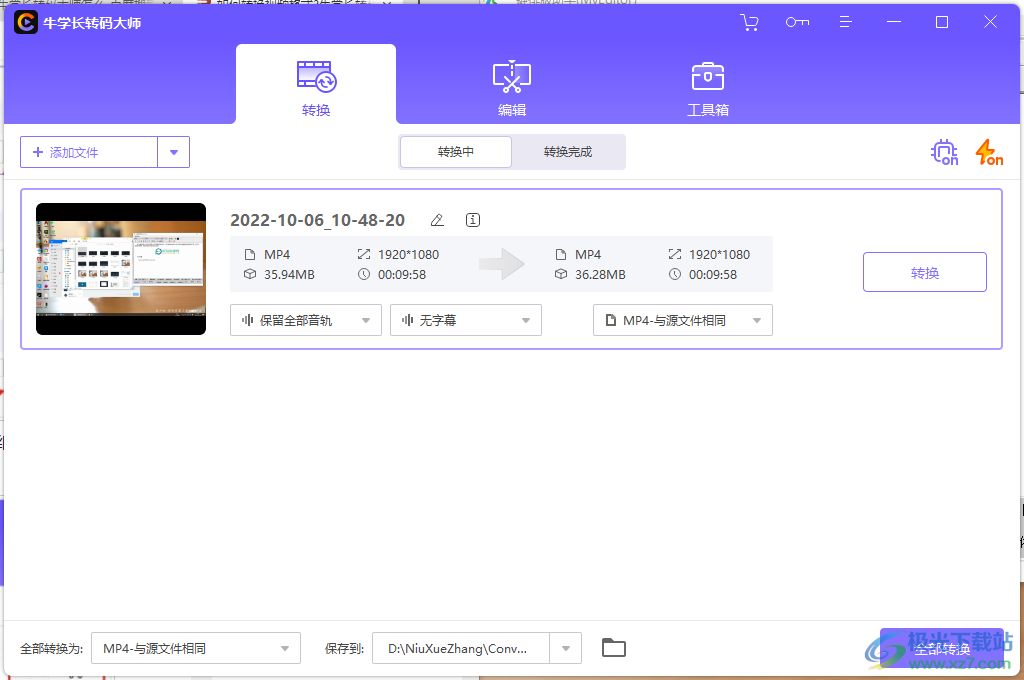
方法步骤
1.双击软件,进入到页面中,选择【转换】,然后点击【添加文件】,在打开的窗口中将我们需要转换格式的视频添加到页面中。
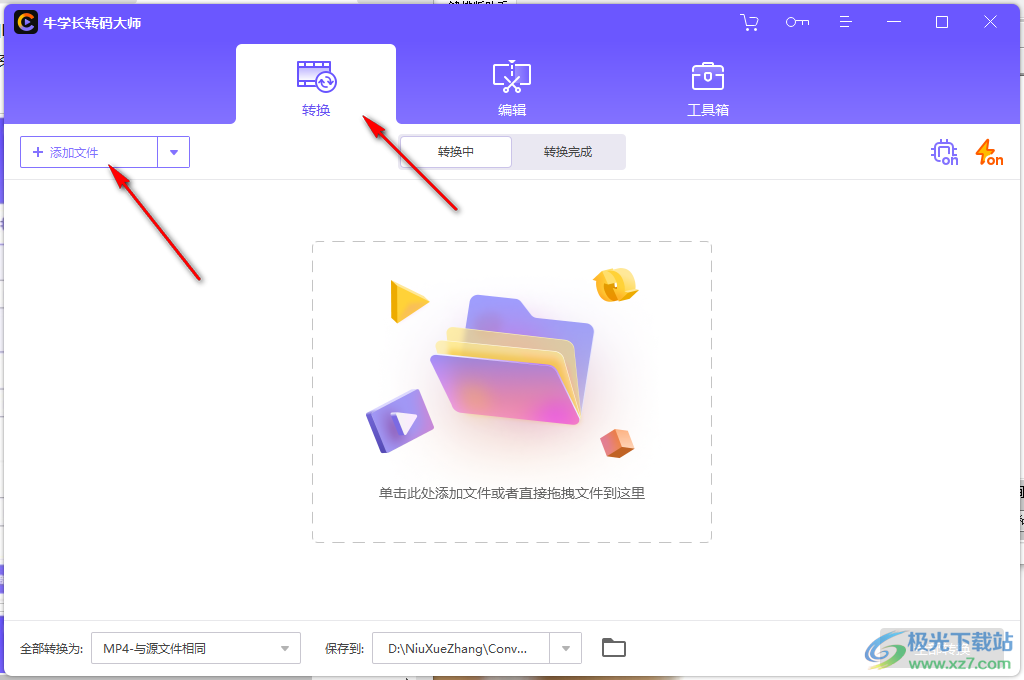
2.之后,【保留全部音轨】的下拉按钮,可以重新添加音轨或者【保留全部音轨】等。
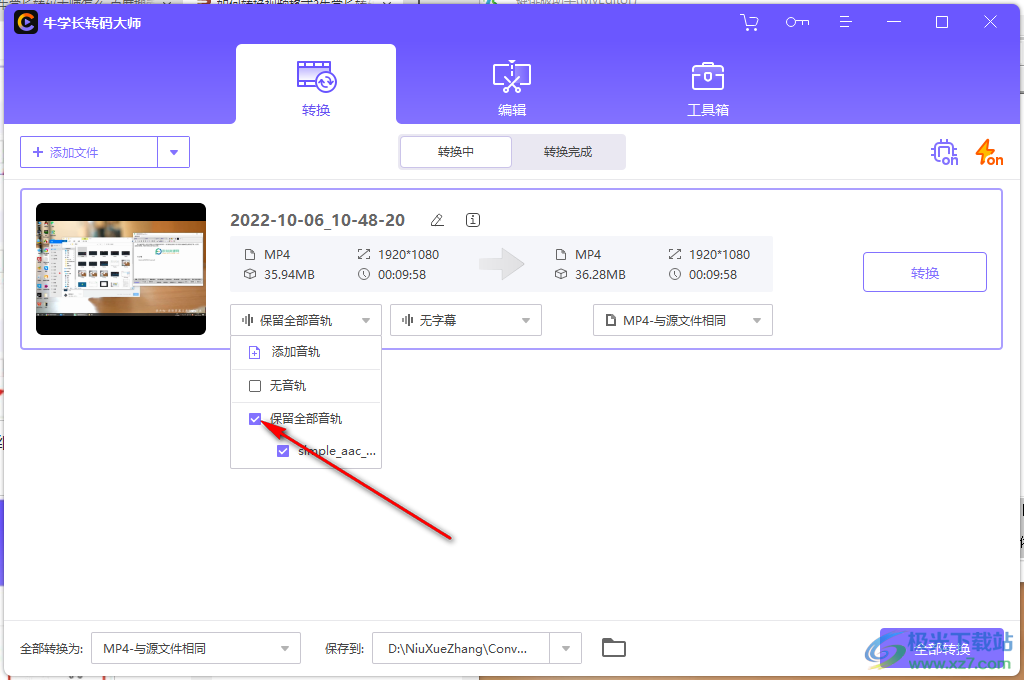
3.然后,将【去字幕】点击打开,在选项中可以选择【添加字幕】或者【无字幕】,如果添加字幕的话,需要重自己的电脑中保存的字幕文件夹中添加。
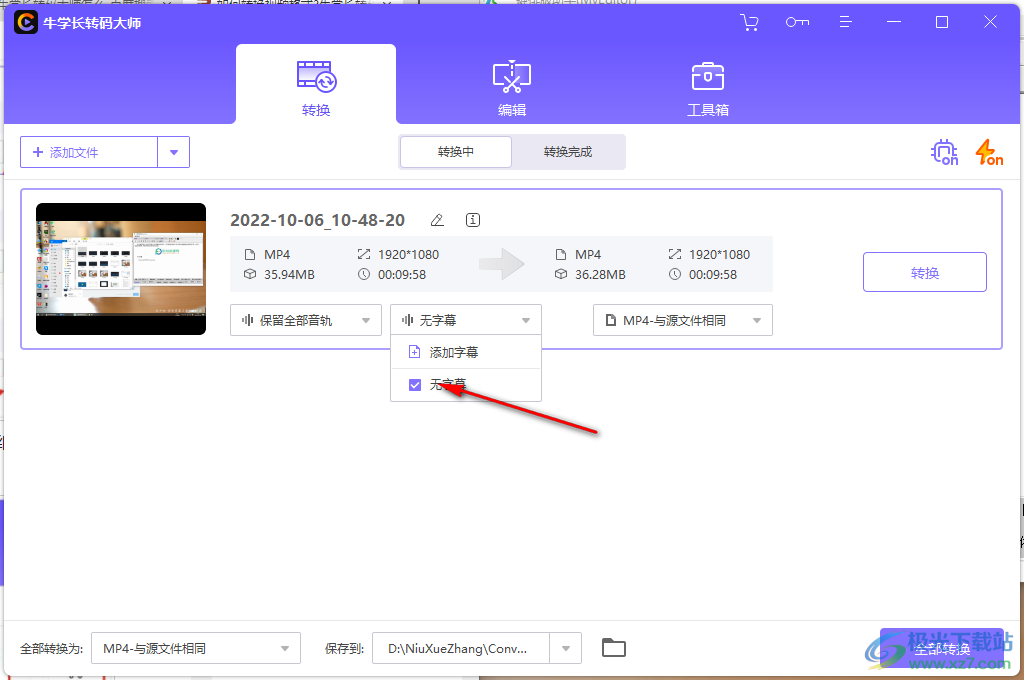
4.接着点击后面的【MP4-与源文件相同】,打开转换格式的页面。
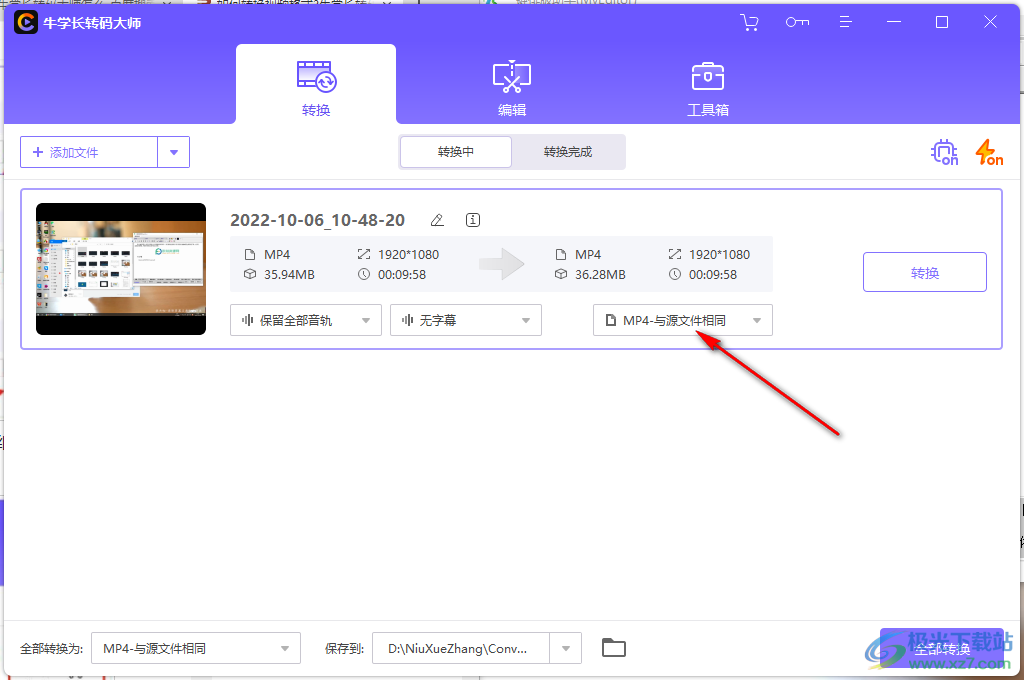
5.在该页面中,选择自己需要转换的视频格式,点击之后即可。
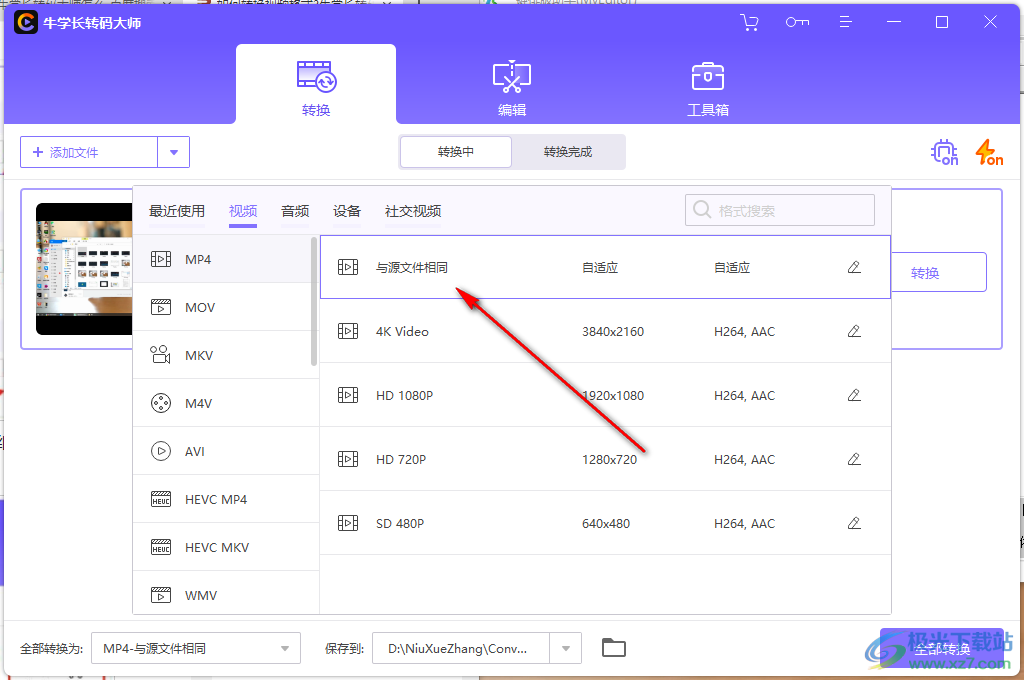
6.如果想要给文件自定义保存路径,则用鼠标点击下方的下拉按钮,就可以进行设置,最后点击【转换】按钮即可转换。
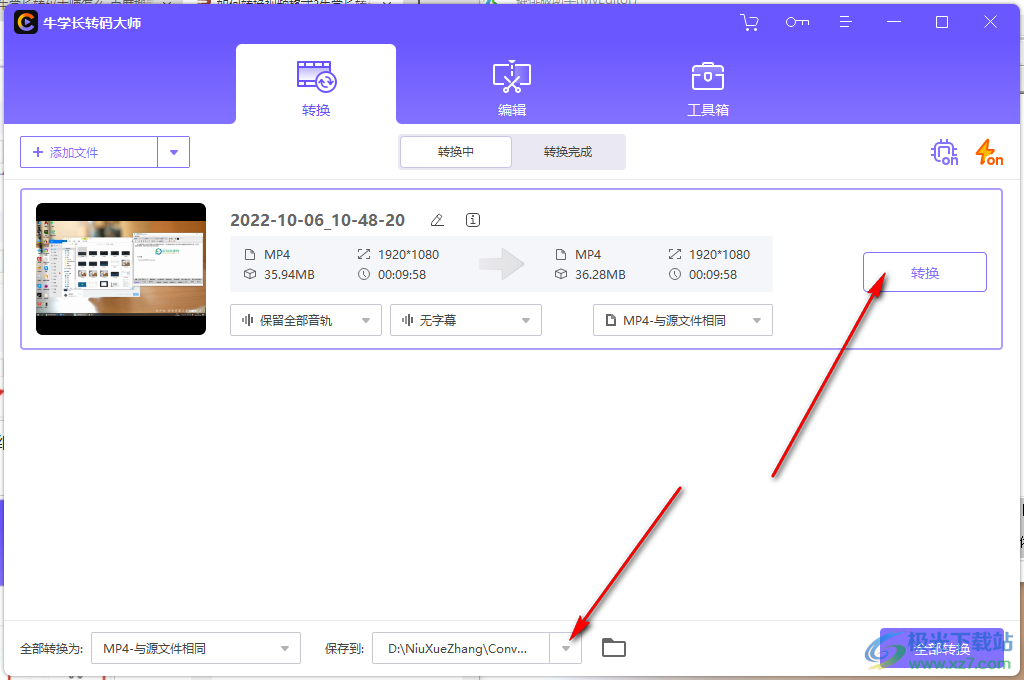
很多小伙伴在使用牛学长转码大师时不知道如何使用将视频添加进来进行转换,感兴趣的话就可以使用上述方法进行转换了,转换的视频是非常简单的,快操作试一下吧。
相关推荐
相关下载
热门阅览
- 1百度网盘分享密码暴力破解方法,怎么破解百度网盘加密链接
- 2keyshot6破解安装步骤-keyshot6破解安装教程
- 3apktool手机版使用教程-apktool使用方法
- 4mac版steam怎么设置中文 steam mac版设置中文教程
- 5抖音推荐怎么设置页面?抖音推荐界面重新设置教程
- 6电脑怎么开启VT 如何开启VT的详细教程!
- 7掌上英雄联盟怎么注销账号?掌上英雄联盟怎么退出登录
- 8rar文件怎么打开?如何打开rar格式文件
- 9掌上wegame怎么查别人战绩?掌上wegame怎么看别人英雄联盟战绩
- 10qq邮箱格式怎么写?qq邮箱格式是什么样的以及注册英文邮箱的方法
- 11怎么安装会声会影x7?会声会影x7安装教程
- 12Word文档中轻松实现两行对齐?word文档两行文字怎么对齐?
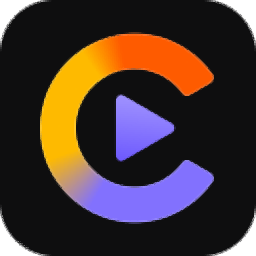
网友评论